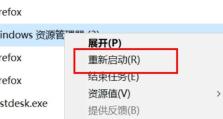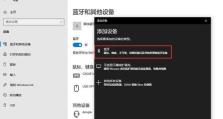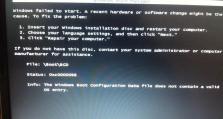重启电脑显示进程错误的解决方法(解决电脑重启后出现进程错误的有效技巧)
在使用电脑的过程中,有时候我们可能会遇到重启电脑后出现进程错误的情况,这给我们的正常使用带来了一些麻烦。本文将为您介绍一些解决电脑重启后出现进程错误的有效技巧,帮助您快速解决此类问题。

文章目录:
1.检查更新和安全性设置
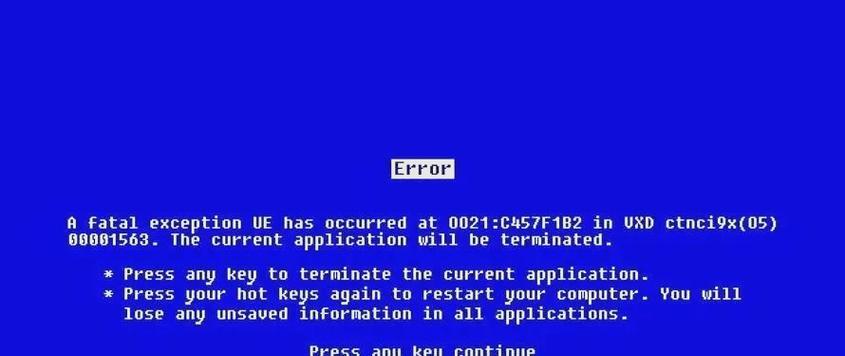
在重启电脑后出现进程错误的情况下,首先要检查操作系统是否有可用的更新。在电脑设置中,打开更新和安全性选项,检查是否有待更新的补丁程序、驱动程序或安全性设置。将其全部更新并重新启动电脑,看是否能够解决进程错误问题。
2.检查硬件设备连接
进程错误也可能与硬件设备的连接问题有关。请检查所有外部设备(如打印机、摄像头等)是否正确连接到电脑。如果发现有设备未正确连接,将其重新连接并重新启动电脑,观察是否消除了进程错误。

3.清理临时文件
临时文件的堆积可能会导致进程错误的发生。打开文件资源管理器,输入"%temp%",并删除临时文件夹中的所有内容。重新启动电脑,检查是否还会出现进程错误。
4.禁用启动项
有时候一些自启动的程序可能会引起进程错误。在任务管理器中,点击“启动”选项卡,禁用那些不必要的启动项。重新启动电脑,看看是否仍然存在进程错误。
5.执行系统文件检查
系统文件的损坏也可能导致进程错误的发生。在命令提示符中运行"SFC/scannow"命令,以修复系统文件错误。待命令运行完毕后,重新启动电脑,看看进程错误是否解决。
6.执行磁盘检查
硬盘上的坏道或损坏的文件也可能引发进程错误。打开命令提示符,输入"chkdskC:/f"命令,将磁盘进行检查和修复。重新启动电脑,观察是否还会出现进程错误。
7.卸载问题软件
某些安装在电脑上的软件可能与其他程序冲突,导致进程错误的发生。打开控制面板,选择“程序和功能”,找到最近安装的软件,进行卸载。重启电脑后,观察是否还会出现进程错误。
8.运行病毒扫描
病毒和恶意软件也可能导致进程错误的发生。运行一次全盘病毒扫描,确保电脑没有受到病毒感染。删除发现的任何恶意软件后,重新启动电脑,看看进程错误是否解决。
9.重置系统
如果以上方法都无法解决进程错误,可以考虑将系统重置为出厂设置。备份重要文件后,打开设置,并选择“更新和安全性”>“恢复”>“开始”下的“重置此PC”。按照提示进行操作,重新设置电脑,并检查是否还会出现进程错误。
10.检查内存问题
内存问题也可能导致进程错误的发生。在命令提示符中输入"mdsched.exe"命令,以运行内存诊断工具。重启电脑后,该工具将自动运行,检查内存是否有问题。
11.更新或更换驱动程序
过时或损坏的驱动程序也可能导致进程错误的发生。前往电脑制造商的官方网站,下载并安装最新的驱动程序。如果问题仍然存在,可以考虑更换硬件设备。
12.检查系统日志
系统日志中记录了电脑发生的各种事件。打开“事件查看器”,在“Windows日志”下找到“应用程序”和“系统”。检查这些日志,找出与进程错误相关的错误或警告信息,以便更好地解决问题。
13.运行系统还原
如果您记得在进程错误出现之前系统运行正常,可以尝试运行系统还原。在控制面板中搜索“创建还原点”,打开“系统属性”窗口,在“系统保护”选项卡中点击“系统还原”,按照向导进行操作。
14.咨询专业技术支持
如果您尝试了以上方法仍未解决进程错误,建议咨询专业的技术支持人员。他们能够提供更深入的分析和解决方案,以确保您的电脑恢复正常运行。
15.预防措施和
为了避免重启电脑后出现进程错误,我们应该定期更新操作系统和驱动程序,保持系统安全,并避免安装未经验证的软件。在遇到进程错误时,可以通过检查更新、清理临时文件、禁用启动项等方法来解决问题。如果问题依然存在,可以尝试执行系统文件检查、磁盘检查,或者进行系统重置。最终,如果所有方法都无效,建议寻求专业的技术支持。通过以上的方法和预防措施,我们可以更好地解决和预防电脑重启后出现进程错误的问题。